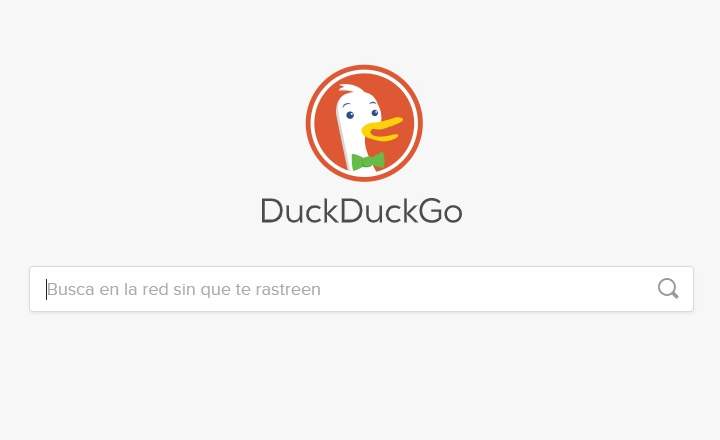Ang Google Photos ay isang mahusay na application upang mag-save ng mga backup na kopya sa cloud ng mga larawang kinukuha namin gamit ang aming mobile. Sa maraming mga smartphone, lalo na kung mayroon kaming isang purong bersyon ng Android, ito ay isang tool na naka-install na bilang pamantayan sa halip na ang klasikong Gallery app.
Maaaring interesado ka: Paano ilipat ang mga larawan sa Facebook sa Google Photos
Ang mabuti - at ang masama, nakadepende ito sa kung paano mo ito tinitingnan - na mayroon ang Google Photos na nag-iimbak ito ng anumang larawang na-store namin sa mobile nang walang anumang uri ng pagkakasunud-sunod o kontrol. Nangangahulugan ito na maliban kung magpasya kaming hindi mag-sync ng isang partikular na folder, ang Google Photos app ay malamang na maging isang disaster drawer kung saan lumilitaw ang mga larawan at larawan ng lahat ng uri.
Paano itago ang mga sensitibo o nakompromisong larawan sa Google Photos
Para sa mga praktikal na layunin, ang Google Photos ay walang anumang function na "itago" o itago ang mga larawan. Maaaring may mga larawan na sa anumang kadahilanan ay hindi namin gustong ipakita sa tabi ng iba pang mga larawan, at sa mga kasong ito maaari naming samantalahin ang isang tampok na tinatawag na "Archive".
Kapag nag-archive ng isang larawan na ito mawawala mula sa pandaigdigang gallery ng mga larawang na-upload sa application, na naghihiwalay mula sa iba pang mga larawan, na sa huli ay kung ano ang interes sa amin. Paano natin ito isasagawa?
- Una, pinindot namin nang matagal ang imahe o mga imahe na gusto naming itago.
- Kapag napili na ang lahat ng mga larawan, ipinapakita namin ang itaas na menu (3 vertical point, na matatagpuan sa kanang itaas na bahagi ng screen) at mag-click sa "file”.
- Awtomatikong ipapadala ang lahat ng napiling larawan sa archive at hindi na lilitaw kasama ng iba pang mga larawan.

Ito ay nagkakahalaga na banggitin na ang pag-archive ng function ay hindi "tinatanggal" o "pinapawala" ang mga imahe na parang sila ay nasa isang parallel na dimensyon. Ang mga naka-archive na larawan ay hindi ipapakita sa pangunahing screen ng Google Photos, sa katunayan, kahit na lilitaw pa rin ang mga ito kapag naghanap kami o nag-navigate sa loob ng tab "Mga album”.
Paano i-access at pamahalaan ang mga naka-archive na larawan sa Google Photos
Sa sandaling gusto naming muling tingnan ang mga larawang na-archive namin, magagawa namin ito sa pamamagitan ng pagpapakita sa kaliwang bahagi ng menu at pagpili sa opsyon "file”. Lalabas dito ang lahat ng larawang itinago namin sa ganitong paraan.

Kung sa anumang naibigay na sandali gusto naming makitang muli ang isang larawan kasama ng iba pang mga larawan, ito ay sapat na upang piliin ang larawan sa pamamagitan ng mahabang pagpindot. Pagkatapos, ipinapakita namin ang menu ng mga opsyon (3 patayong tuldok, sa kanang itaas na bahagi ng screen) at markahan ang "Alisin sa archive”.

Ire-restore ng pagkilos na ito ang napiling larawan sa pamamagitan ng paglipat nito pabalik sa pangunahing gallery kung saan matatagpuan ang natitirang mga larawang na-upload sa Google Photos.
Inirerekomendang Post: Paano Itago ang Mga Larawan, Video, at Apps sa Android
meron ka Telegram naka-install? Tumanggap ng pinakamahusay na post ng bawat araw sa aming channel. O kung gusto mo, alamin ang lahat mula sa aming Pahina ng Facebook.